

Средства обеспечения безопасности
Универсальное средство защиты Norton Safe on the Web
Общие сведения о программе
Программные продукты компании Symantec давно известны и популярны в России. Большей части пользователей знакомо русское название «Командир Нортон», исторически связанное с самой знаменитой, пожалуй, программой Питера Нортона — файловым менеджером Norton Commander. С тех пор много воды утекло, но и сейчас марка «Нортон» сродни знаку качества, и потому фирма Symantec не устает ставить ее на все новейшие программы. В частности, универсальное средство обеспечения безопасности при работе в Интернете получило наименование Norton Safe on the Web (NSW). В этой программе сделана попытка минимизировать необходимые действия пользователя по ее установке, запуску и настройке. Поэтому интерфейс программы чрезвычайно прост, а большинство функций выполняются автоматически и скрытно от пользователя.
Назначение программы
-Назначение программы ее разработчики определяют достаточно широко: защита от «электронного вторжения», предотвращение несанкционированного доступа к данным и частной информации о пользователе. Следует подчеркнуть, что созданием программы занимались сотрудники специализированного подразделения Symantec — так называемой команды Security Team, занимающейся вопросами компьютерной безопасности. Функционально NSW представляет собой компактное ядро и подключаемый набор компонентов, написанных на языке Java, каждый из которых «отвечает» за собственный параметр защиты. Такая концепция позволила постоянно обновлять компоненты в соответствии с растущими требованиями компьютерной безопасности, появлением новых вирусов и хакерских программ. Подключение новых компонентов возможно непосредственно с Web-узла компании Symantec, естественно, за определенную плату.
Рабочее окружение
Программа Norton Safe on the Web, в отличие от ATGuard, работает в тесной интеграции с броузером пользователя и потому требует только Internet Explorer версии 3.0 (или лучше), либо Netscape Communicator версии 3.0. Допустимо использовать и Netscape Communicator 4.0, но в этом случае невозможно перенастроить параметры безопасности, установленные по умолчанию. Во всех вариантах требуется включить поддержку в броузерах апплетов Java и сценариев JavaScript. Системные требования не отличаются от обычных — если функционирует броузер, значит, будет работать и NSW.
После установки программа автоматически определяет броузер, используемый по умолчанию, и подключается к нему. При запуске NSW появляется окно программы с заголовком Norton Safe on the Web — ###, где вместо символов #S# должно стоять название броузера, к которому программа подключилась. Большую часть окна занимают разные умные изречения на тему безопасности, а слева расположены командные кнопки, открывающие доступ к основным функциям.
Порядок работы с программой NSW
Начало работы
В первую очередь необходимо подключить «инспектора безопасности». Для этого щелкните на кнопке Advisor (Советник), а затем на появившейся в окне кнопке Browser Security (Безопас-ность броузера) (рис. 12.13),
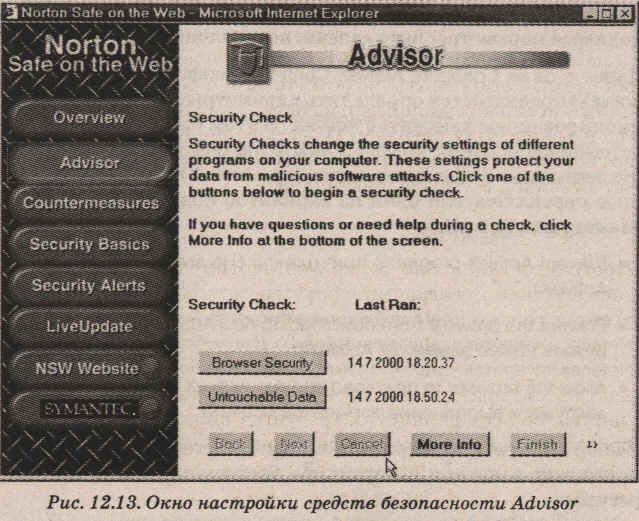
Далее предлагается с помощью переключателей выбрать один из уровней защиты:
• Maximum Security — Automatic browser adjustment (Максимальная безопасность — автоматическая настройка броузера);
• Above Average Security — Automatic browser adjustment (Повышенная безопасность — автоматическая настройка броузера);
• Custom Security — Manual browser adjustment (Специальный уровень безопасности — ручная настройка броузера).
В первых двух случаях вы полностью полагаетесь на мнение сотрудников Symantec, что считать высоким, а что средним уровнем защиты. Поэтому мы рекомендуем выбрать последний переключатель и попытаться самому определить профиль настроек безопасности собственного компьютера. Далее потребуется щелкать на кнопке Next (Далее) после каждой операции.
Общие настройки системы обеспечения безопасности
Настройка системы безопасности происходит автоматизировано, под управлением Мастера. Сначала появляется список
функций, которые может контролировать пользователь. Необходимые параметры выставлены по умолчанию.Далее в окне Configure ActiveX Controls (Конфигурация элементов ActiveX) предлагается определить параметры контроля за функционированием элементов ActiveX. В этом окне рекомендуется установить флажок Prevent downloading unsigned ActiveX controls (He загружать неподписанные элементы ActiveX) и выбрать с помощью переключателя один из вариантов контроля за прочими элементами ActiveX:
• Prevent ActiveX programs from running (He выполнять программы ActiveX);
• Prevent the browser from downloading new ActiveX controls (He загружать новые элементы ActiveX);
• Allow the browser to download and run ActiveX controls (Разрешить загрузку и выполнение элементов ActiveX).
Выбор конкретного варианта зависит от степени подозрительности пользователя и характера эксплуатируемых им Web-ресурсов.
В следующем окне Secure Communication over the Web (Безопасная связь через Web) следует установить флажки, отвечающие вашим представлениям о степени защиты при пересылке данных (рис. 12.14):
• Allow secure transaction when available (По возможности применять защищенную связь);
• Prevent my browser from cashing pages in secure mode (He кэши-ровать защищенные страницы);
• Warn before sending information over an unsecured connection (Предупреждать о передаче данных по незащищенному соединению).
В последнем окне — Configure Cookie Setting (Настройка обработки маркеров cookie) — предлагается установить флажок Display a warning whenever the browser receives a cookies (При получении маркеров cookie выдавать предупреждение).
В завершении щелкните на кнопке Finish (Готово). Очевидно, что перечисленные настройки практически совпадают с таковыми у броузера, например Internet Explorer. Видимо, программисты Symantec считают, что они нашли более эффективные методы защиты в этих областях.
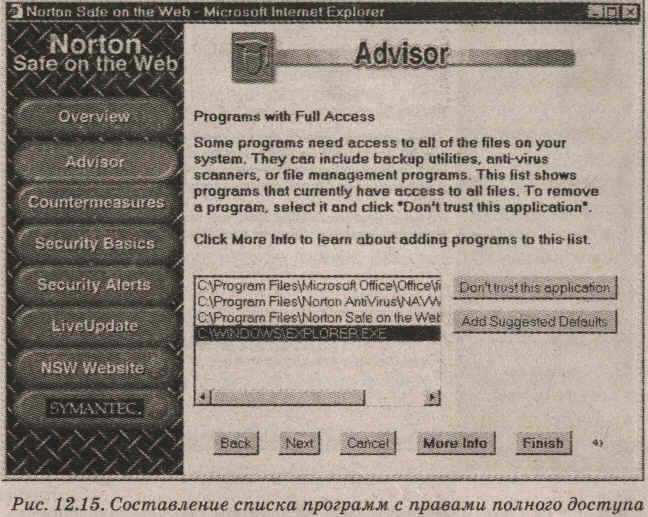
Командная кнопка Соиnte[measures (Специальные меры защиты) открывает доступ к описаниям функций шифрования файлов (Norton Secret Stuff) и защиты данных (Untouchable Data Security). Настройка этих функций производится в других окнах. Для настройки функции Untouchable Data Security необходимо вновь щелкнуть на кнопке Advisor (Советник) и вновь произойдет запуск соответствующего Мастера.
Что же предлагает данное средство? Во-первых, оно сканирует реестр Windows и определяет, какие программы установлены на компьютере и файлы какого типа им соответствуют. Полный список файлов затем приводится в окне Unprotected File Types (Незащищенные типы файлов). Необходимо выбрать типы файлов, подлежащих защите и щелкнуть на кнопке Protect this Туре (Защитить). Соответствующие строки «переедут» в окно Protected File Types (Защищенные типы файлов).
На следующем шаге Мастера предлагается подтвердить «доверие» к программе, которая связана с данным типом файлов.
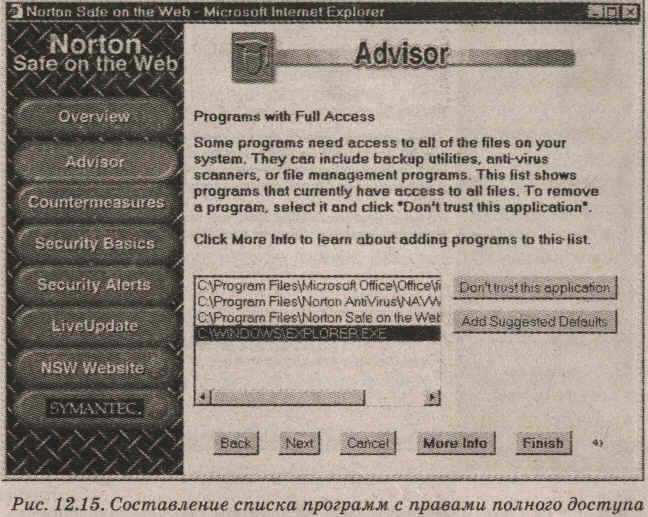
Можно и *отказать в доверии» — тогда ассоциация между программой и типом файлов будет разорвана. Далее приводится список программ, имеющих право полного доступа ко всем файлам, которым также можно выразить доверие или недоверие (рис. 12.15).
На завершающем этапе пользователь предупреждается, что в случае обращения к защищенным типам файлов любых программ, кроме облеченных «доверием», ему будет предложено либо разрешить, либо запретить доступ.
Остальные командные кнопки в окне программы выполняют служебные и информационные функции. Например, при щелчке на кнопке Security Basic (Основы безопасности) предлагается открыть глоссарий (на английском языке), посвященный вопросам компьютерной безопасности. Кнопка Security Alert (Тревога) служит для быстрого перехода к специальному Web-ресурсу, где собраны самые свежие новости по компьютерной безопасности. Кнопка Live Update (Обновление) позволяет обновить компоненты NSW в режиме реального времени через Интернет. Остальные кнопки являются ссылками на Web-страницы фирмы Symantec и программы Norton Safe on the Web.
Подведение итогов
Таким образом, программа Norton Safe on the Web представляет собой автоматизированное средство, основанное на комплекте взаимодействующих Мастер-программ. Ее отличительной особенностью является особая простота в эксплуатации, достигнутая за счет автоматизации. К достоинствам программы относится возможность постоянного обновления через Интернет. Программу можно рекомендовать тем, кто не слишком хочет забивать себе голову проблемами информационной безопасности и готов положиться в этом вопросе на автоматику.
Недостатки программы связаны с ее достоинствами. Как и всякое автоматизированное средство, она не обладает той гибкостью, которая нужна опытным пользователям. В отличие от рассмотренной выше программы AtGuard, она не способна выполнять функции межсетевого защитного экрана (брандмауэра). Ее средства защиты лишь немногим превосходят аналогичные средства распространенных броузеров. Программу можно рекомендовать для домашнего (бытового) применения, но для защиты служебных компьютеров и корпоративных сетей она, конечно же, недостаточна.